
- WordPress 基礎
- WordPress - 首頁
- WordPress - 概覽
- WordPress - 安裝
- WordPress - 儀表盤
- WordPress 設定
- WordPress - 常規設定
- WordPress - 寫作設定
- WordPress - 閱讀設定
- WordPress - 討論設定
- WordPress - 媒體設定
- WordPress - 永久連結設定
- WordPress - 外掛設定
- WordPress 分類
- WordPress - 新增分類
- WordPress - 編輯分類
- WordPress - 刪除分類
- WordPress - 整理分類
- WordPress 媒體
- WordPress - 媒體庫
- WordPress - 新增媒體
- WordPress - 插入媒體
- WordPress - 編輯媒體
- WordPress 頁面
- WordPress - 新增頁面
- WordPress - 釋出頁面
- WordPress - 編輯頁面
- WordPress - 刪除頁面
- WordPress 標籤
- WordPress - 新增標籤
- WordPress - 編輯標籤
- WordPress - 刪除標籤
- WordPress 連結
- WordPress - 新增連結
- WordPress - 編輯連結
- WordPress - 刪除連結
- WordPress 評論
- WordPress - 新增評論
- WordPress - 編輯評論
- WordPress - 稽核評論
- WordPress 外掛
- WordPress - 檢視外掛
- WordPress - 安裝外掛
- WordPress - 自定義外掛
- WordPress 使用者
- WordPress - 使用者角色
- WordPress - 新增使用者
- WordPress - 使用者頭像
- WordPress - 編輯使用者
- WordPress - 刪除使用者
- WordPress - 個人資料
- WordPress 外觀
- WordPress - 主題管理
- WordPress - 自定義主題
- WordPress - 小工具管理
- WordPress - 背景
- WordPress 高階
- WordPress - 主機遷移
- WordPress - 版本更新
- WordPress - 垃圾郵件防護
- WordPress - 備份和恢復
- WordPress - 最佳化
- WordPress - 重置密碼
- WordPress 有用資源
- WordPress - 問答
- WordPress - 快速指南
- WordPress - 有用資源
- WordPress - 討論
WordPress - 新增分類
在本節中,我們將學習如何在 WordPress 中新增分類。分類用於指示網站的各個部分並對相關帖子進行分組。它將分組內容分類到不同的部分。這是一種組織文章的非常方便的方法。
要訪問分類部分,請按照以下步驟操作:
步驟 (1) - 在 WordPress 中點選文章 → 分類選項。

步驟 (2) - 將顯示分類頁面,如下面的螢幕截圖所示。
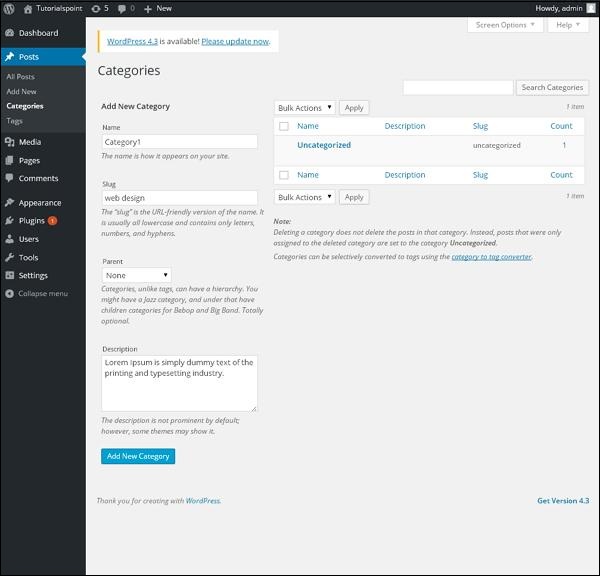
以下是分類欄位的詳細資訊。
名稱 - 輸入分類的唯一名稱。
別名 - 選擇一個詞來描述你的帖子。它在標籤 URL 中指定。
父級 - 透過從下拉列表中選擇父級分類,您可以將特定分類設定為子分類,或者將其保留為“無”。
描述 - 新增分類的簡要描述。這是可選的。
步驟 (3) - 填寫完所有關於分類的資訊後,點選新增新分類按鈕。
步驟 (4) - 點選新增新分類後,新建立的分類將顯示在頁面右側,如下面的螢幕截圖所示。

廣告
